Мазмұны
Бұл қысқа оқулық Excel шеңберлік анықтамасының негіздерін және оларды пайдаланудан неге сақ болу керектігін түсіндіреді. Сондай-ақ Excel жұмыс парақтарындағы айналмалы сілтемелерді тексеру, табу және жою жолын және жоғарыда аталғандардың ешқайсысы опция болмаса, дөңгелек формулаларды қосу және пайдалану жолын үйренесіз.
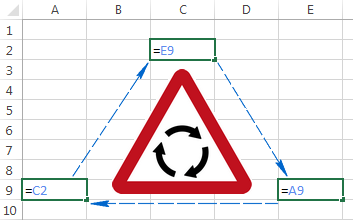
Сіз Excel парағына кейбір формуланы енгізуге тырыстыңыз, бірақ қандай да бір себептермен ол жұмыс істемейді. Оның орнына ол сізге дөңгелек сілтеме туралы бірдеңе айтады. Сіз бұл бетке осылай келдіңіз бе? :)
Мыңдаған пайдаланушылар Excel формуласын өз ұяшығын есептеуге мәжбүрлегендіктен күнделікті бірдей мәселеге тап болады. Мұны істеуге тырысқанда, Excel бағдарламасы келесі қате туралы хабарды шығарады:
"Абайлаңыз, жұмыс кітабыңыздан формулаңыздың дұрыс есептелмеуіне себеп болуы мүмкін бір немесе бірнеше дөңгелек сілтемелерді таптық."
Қарапайым тілмен айтқанда, Excel бағдарламасы мынаны айтқысы келеді: "Ей, мен айналамда тұрып қалуым мүмкін. Сонда да жалғастырғанымды қалайсыз ба?"
Түсінгеніңіздей, Excel бағдарламасындағы айналмалы сілтемелер қиынға соғады және ақыл-ой мүмкіндігінше олардан аулақ болу керек дейді. Дегенмен, Excel шеңберлік сілтемесі сіз алдында тұрған тапсырманың жалғыз мүмкін шешімі болатын сирек жағдайлар болуы мүмкін.
Excel бағдарламасындағы дөңгелек сілтеме дегеніміз не?
Міне, дөңгелек сілтеменің өте тікелей және қысқаша анықтамасыMicrosoft ұсынған:
" Excel формуласы өз ұяшығына тікелей немесе жанама түрде сілтеме жасағанда, ол айналмалы сілтеме жасайды. "
Мысалы, егер A1 ұяшығын таңдап, оған =A1 теріңіз, бұл Excel шеңберлік сілтемесін жасайды. A1-ге сілтеме жасайтын кез келген басқа формуланы немесе есептеуді енгізу бірдей әсерге ие болады, мысалы: =A1*5 немесе =IF(A1=1, "OK") .
Мұндай формуланы аяқтау үшін Enter пернесін басқан бойда келесі ескерту хабарын аласыз:
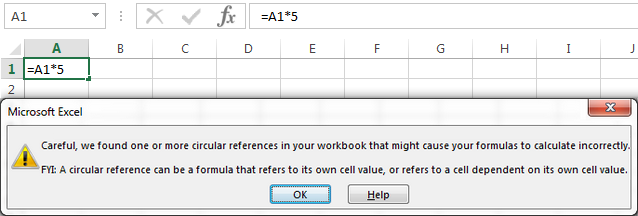
Неге Microsoft Excel сізге назар аударыңыз ба? Өйткені Excel айналмалы сілтемелері шексіз цикл жасай алады, осылайша жұмыс кітабының есептеулерін айтарлықтай баяулатады.
Жоғарыдағы ескертуді алғаннан кейін қосымша ақпарат алу үшін Анықтама түймесін басыңыз немесе OK немесе айқас түймені басу арқылы хабар терезесін ашыңыз. Хабарлама терезесін жапқанда, Excel бағдарламасы ұяшықта нөл (0) немесе соңғы есептелген мәнді көрсетеді. Иә, кейбір жағдайларда дөңгелек сілтемесі бар формула өзін есептеуге әрекеттенбес бұрын сәтті аяқталуы мүмкін және бұл орын алған кезде Microsoft Excel бағдарламасы соңғы сәтті есептеудегі мәнді қайтарады.
Ескертпе. Көптеген жағдайларда, дөңгелек сілтемесі бар бірнеше формуланы енгізген кезде, Excel ескерту хабарын қайта-қайта көрсетпейді.
Бірақ неге кез келген адам себепші болғаннан басқа ештеңе жасамайтын осындай ақымақ формуланы жасағысы келеді.қажетсіз проблемалар? Дұрыс, ешбір есі дұрыс пайдаланушы жоғарыдағыдай дөңгелек формуланы әдейі енгізгісі келмейді. Дегенмен, сіз Excel парағында дөңгелек сілтемені кездейсоқ жасай аласыз және бұл өте кең таралған сценарий.
Егер сіз A бағанындағы мәндерді кәдімгі SUM формуласымен қосқыңыз келеді делік және мұны жасаған кезде сіз байқаусызда қосасыз. жалпы ұяшықтың өзі (осы мысалдағы B6).
Егер Excel бағдарламасында дөңгелек сілтемелерге рұқсат етілмесе (және олар әдепкі бойынша өшірілсе), біз сәл бұрын талқылаған қате туралы хабарды көресіз. Итеративті есептеулер қосулы болса, дөңгелек формулаңыз келесі скриншоттағыдай 0 мәнін береді:
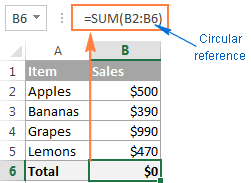
Кейбір жағдайларда электрондық кестеде бір немесе бірнеше көк көрсеткілер де пайда болуы мүмкін. кенеттен, сондықтан сіз Excel есінен танып қалды және бұзылғалы жатыр деп ойлауыңыз мүмкін.
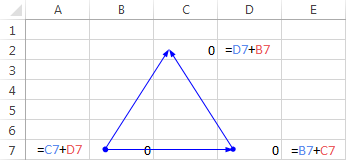
Шындығында, бұл көрсеткілер Бақылау прецеденттерінен басқа ештеңе емес немесе Тәуелді бақылау , олар қай ұяшықтардың белсенді ұяшыққа әсер ететінін немесе әсер ететінін көрсетеді. Бұл көрсеткілерді қалай көрсетуге және жасыруға болатынын сәл кейінірек талқылаймыз.
Енді Excel дөңгелек сілтемелері түкке тұрғысыз және қауіпті нәрсе сияқты әсер қалдыруы мүмкін және Excel оларға неге мүлдем тыйым салмағанына таң қалуыңыз мүмкін. . Жоғарыда айтылғандай, Excel бағдарламасында дөңгелек сілтемені пайдалану кезінде өте сирек кездесетін жағдайлар бар, себебі ол aжалғыз мүмкін болмаса, қысқа және талғампаз шешім. Келесі мысал осындай формуланы көрсетеді.
Excel дөңгелек сілтемесін пайдалану - формула мысалы
Алдыңғы оқулықтарымыздың бірінде Excel бағдарламасында бүгінгі күнді енгізу жолын талқыладық. Түсініктемелерде жарияланған сұрақтардың басым көпшілігі жұмыс парағы қайта ашылған немесе қайта есептелген сайын өзгермей, Excel бағдарламасына уақыт белгісін қалай енгізуге болатыны туралы болды. Мен бұл пікірлерге жауап беруге тартындым, өйткені мен білетін жалғыз шешім айналмалы сілтемелерді қамтиды және оларға мұқият қарау керек. Қалай болғанда да, бұл өте кең таралған сценарий...
Егер сізде А бағанында элементтер тізімі болса және сіз B бағанында жеткізу күйін енгізесіз. " Иә<2" деп терген бойда бірден>" В бағанында ағымдағы күн мен уақыттың статикалық өзгермейтін уақыт белгісі сияқты C бағанындағы бір жолға автоматты түрде кірістірілуін қалайсыз.
Тривиальды NOW() формуласын пайдалану опция емес, себебі бұл Excel функциясы өзгермелі, яғни жұмыс парақтары қайта ашылған немесе қайта есептелген сайын оның мәнін жаңартып отырады. Ықтимал шешім екінші IF ішінде айналмалы сілтемесі бар кірістірілген IF функцияларын пайдалану болып табылады:
=IF(B2="yes", IF(C2="" ,NOW(), C2), "")
Мұндағы B2 жеткізу күйі, ал C2 - уақыт белгісінің пайда болуын қалайтын ұяшық.
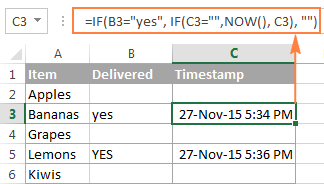
Жоғарыда келтірілген формулада бірінші IF функциясы B2 ұяшығын " Иә " (немесе кез келген) бар-жоғын тексередіформулаға беретін басқа мәтін) және егер көрсетілген мәтін бар болса, ол екінші IF іске қосады, әйтпесе бос жолды қайтарады. Ал екінші IF функциясы - C2-де мән жоқ болса, ағымдағы күн мен уақытты алатын дөңгелек формула, осылайша барлық бар уақыт белгілерін сақтайды.
Ескертпе. Бұл Excel дөңгелек формуласы жұмыс істеуі үшін жұмыс парағында қайталанатын есептеулерге рұқсат беруіңіз керек және дәл осыны біз келесіде талқылайтын боламыз.
Excel бағдарламасында дөңгелек сілтемелерді қосу/өшіру
Бұрын айтылғандай, итеративті есептеулер әдетте Excel бағдарламасында әдепкі бойынша өшіріледі (осы контексте итерация белгілі бір сандық шарт орындалғанша қайталанатын қайта есептеу болып табылады). Дөңгелек формулалар жұмыс істеуі үшін Excel жұмыс кітабында қайталанатын есептеулерді қосу керек.
Excel 2019 , Excel 2016 , Excel 2013 және Excel 2010 , Файл > Параметрлер түймесін басып, Формулалар бөліміне өтіңіз, және Есептеу опциялары бөліміндегі Итеративті есептеуді қосу құсбелгісін қойыңыз.
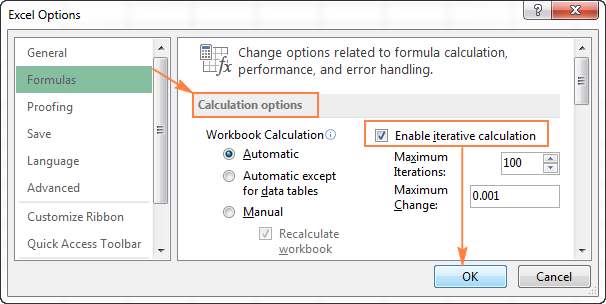
Excel 2007 бағдарламасында Office түймешігін басыңыз. түймесі > Excel опциялары > Формулалар > Итерация аймағы .
Excel 2003 және одан бұрынғы нұсқаларында Итеративті есептеу опциясы Мәзір > Құралдар > Параметрлер > Есептеу қойындысының астында орналасқан.
Итеративті қосқандаесептеулер үшін келесі екі опцияны көрсету керек:
- Ең көп қайталану өрісі - формуланы қанша рет қайта есептеу керектігін көрсетеді. Қайталану саны неғұрлым көп болса, соғұрлым есептеуге көп уақыт кетеді.
- Максималды өзгерту өрісі - есептеу нәтижелері арасындағы максималды өзгерісті көрсетеді. Сан неғұрлым аз болса, нәтиже соғұрлым дәлірек болады және Excel жұмыс парағын есептеуге көп уақыт кетеді.
Әдепкі параметрлер Ең көп қайталану үшін 100, ал <үшін 0,001. 9>Ең көп өзгерту . Бұл дегеніміз, Microsoft Excel бағдарламасы 100 итерациядан кейін немесе итерациялар арасындағы 0,001-ден аз өзгерістен кейін, қайсысы бірінші келетініне байланысты дөңгелек формулаңызды есептеуді тоқтатады.
Неге Excel бағдарламасында дөңгелек сілтемелерді пайдаланбау керек
Өздеріңіз білетіндей, Excel бағдарламасында дөңгелек сілтемелерді пайдалану тайғақ және ұсынылмайды. Жұмыс кітабының әрбір ашылуында көрсетілетін өнімділік мәселелері мен ескерту хабарынан басқа (итеративті есептеулер қосулы болмаса), айналмалы сілтемелер бірден көрінбейтін бірқатар басқа мәселелерге әкелуі мүмкін.
Мысалы, егер дөңгелек сілтемесі бар ұяшықты таңдайсыз, содан кейін кездейсоқ формуланы өңдеу режиміне ауысасыз (F2 пернесін басу немесе ұяшықты екі рет басу арқылы), содан кейін формулаға ешқандай өзгеріс енгізбей Enter пернесін бассаңыз, ол нөлді қайтарады.
Сонымен, міне, аКөптеген құрметті Excel гуруларының кеңесі - мүмкіндігінше парақтарыңызда дөңгелек сілтемелерден аулақ болуға тырысыңыз.
Excel бағдарламасында дөңгелек сілтемелерді қалай табуға болады
Excel жұмыс кітабында дөңгелек сілтемелердің бар-жоғын тексеру үшін келесі әрекеттерді орындаңыз: келесі қадамдар:
- Формулалар қойындысына өтіңіз, Қатені тексеру жанындағы көрсеткіні басыңыз және Дөңгелек сілтемелер онда соңғы енгізілген дөңгелек сілтеме көрсетіледі.
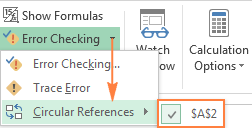
- Дөңгелек сілтемелер астында тізімделген ұяшықты басыңыз, Excel сізді дәл сол ұяшыққа әкеледі.
Мұны орындаған бойда күй жолағы жұмыс кітабыңызда дөңгелек сілтемелер бар екенін хабарлайды және сол ұяшықтардың бірінің мекенжайын көрсетеді:
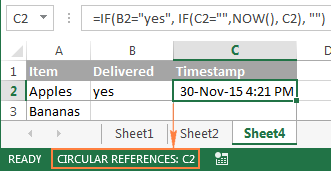
Егер дөңгелек сілтемелер басқа парақтарда табылса, күй жолағында ұяшық мекенжайы жоқ тек " Дөңгелек сілтемелер " көрсетіледі.
Ескертпе. Бұл мүмкіндік «Итеративті есептеу» опциясы қосулы кезде өшіріледі, сондықтан жұмыс кітабын айналмалы сілтемелердің бар-жоғын тексеруді бастамас бұрын оны өшіру керек.
Excel бағдарламасында айналмалы сілтемелерді қалай жоюға болады
Өкінішке орай , Excel бағдарламасында түймені басу арқылы жұмыс кітабындағы барлық дөңгелек формулаларды жоюға мүмкіндік беретін механизм жоқ. Олардан құтылу үшін жоғарыда көрсетілген қадамдарды орындау арқылы әрбір айналмалы сілтемені жеке тексеруге, содан кейін берілген дөңгелек формуланы толығымен алып тастауға немесеоны бір немесе бірнеше қарапайым формулалармен ауыстырыңыз.
Формулалар мен ұяшықтар арасындағы қарым-қатынастарды бақылау жолы
Excel шеңберлік сілтемесі анық болмаса, Прецеденттерді бақылау және Тәуелді бақылау мүмкіндіктері қай ұяшықтардың таңдалған ұяшыққа әсер ететінін немесе оларға әсер ететінін көрсететін бір немесе бірнеше сызық сызу арқылы анықтама бере алады.
Бақылау көрсеткілерін көрсету үшін Формулалар қойындысын > Формула аудиті тобын таңдап, опциялардың бірін басыңыз:
Прецеденттерді бақылау - формулаға деректерді беретін ұяшықтарды қадағалайды, яғни. таңдалған ұяшыққа қандай ұяшықтарға әсер ететінін көрсететін сызықтарды салады.
Тәуелділерді бақылау - белсенді ұяшыққа тәуелді ұяшықтарды қадағалайды, яғни таңдалған ұяшық қандай ұяшықтарға әсер ететінін көрсететін сызықтарды салады. Басқаша айтқанда, ол қай ұяшықтарда таңдалған ұяшыққа сілтеме жасайтын формулалар бар екенін көрсетеді.
Баламалы түрде келесі таңбашаларды пайдалануға болады:
- Прецеденттерді бақылау: Alt+T U T
- Тәуелділерді бақылау: Alt+T U D
Көрсеткілерді жасыру үшін Тәуелділерді бақылау астындағы Көрсеткілерді жою түймесін басыңыз.
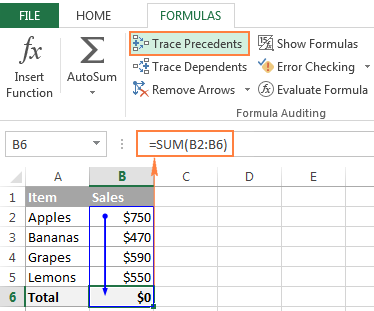
Жоғарыдағы мысалда Прецеденттерді бақылау көрсеткісі B6-ға деректерді тікелей жеткізетін ұяшықтарды көрсетеді. Көріп отырғаныңыздай, В6 ұяшығы да қамтылған, бұл оны дөңгелек сілтеме жасайды және формуланың нөлді қайтаруына әкеледі. Әрине, мұны түзету оңай, жай ғана B6 ауыстырыңызSUM аргументінде B5 бар: =SUM(B2:B5)
Басқа айналмалы сілтемелер соншалықты анық болмауы мүмкін және көбірек ойлау мен есептеулерді қажет етеді.
Excel дөңгелек сілтемелерімен осылай жұмыс істейсіз. Бұл қысқа оқулық осы «соқыр нүктеге» біраз жарық түсірді деп үміттенеміз және енді сіз көбірек білу үшін қосымша зерттеулер жасай аласыз. Оқығаныңыз үшін алғыс айтамын және сізді келесі аптада біздің блогта күтемін!

